Tutorial
Il Fotoinserimento
con Blender
di
Giovanni Di Maria - calimero22@yahoo.it

Tutorial

Introduzione
Il Fotoinserimento, o fotosimulazione, o Camera Match, è quella tecnica con
la quale si crea un'immagine partendo da una foto vera e reale, integrata con
il risultato del render di un modello 3D virtuale. Quest'ultimo è realizzato
in scala, grazie al progetto o tramite riferimenti presi dalla realtà.
Perché il tutto sia credibile e professionale, è necessario osservare bene
la foto dell'inserimento per capirne le luci, le ombre, la prospettiva, i colori
e, soprattutto, il punto da cui è stata scattata la foto. Questo lavoro può essere
fatto a occhio, ma non sempre i risultati sono soddisfacenti.
Di seguito sono elencati i passaggi base eseguiti con il programma di modellazione
solida 3D, Blender. E' necessaria una certa conoscenza e padronanza del programma.
Giovanni Di Maria
Reperimento di una foto
Il primo passo da eseguire è quello, ovviamente, di reperire una fotografia. Essa
deve risultare di buona qualità, ad alta risoluzione. Può essere trovata su Internet
oppure scattata con la propria macchina fotografica. E' estremamente importante
conoscere le misure, o meglio le proporzioni, della foto. Esse saranno indispensabili
in seguito. Nel nostro esempio, la foto originale misura 1024x768 pixel ed è stata
scaricata da Internet.

Osservazione
A questo punto è consigliabile osservare attentamente la foto e cercare di capirne
gli aspetti fondamentali, come il tipo di prospettiva, la linea dell'orizzonte, la
tipologia, il colore e la direzione della luce.

Immagine di background in Blender
Adesso si deve impostare la foto reale come sfondo per il Blender. Si avvii il
programma, si cancelli il cubo iniziale, si visualizzino le proprietà premendo il
tasto "N" della tastiera, e si selezioni l'immagine reale come background. Inoltre
occorre impostare le misure della scena alla stessa proporzione della foto.
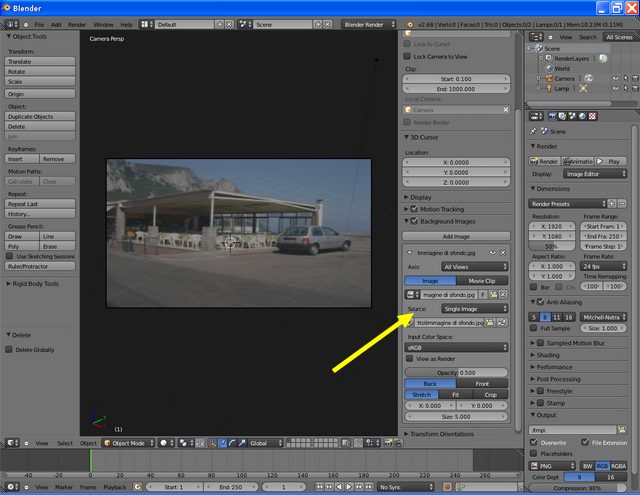
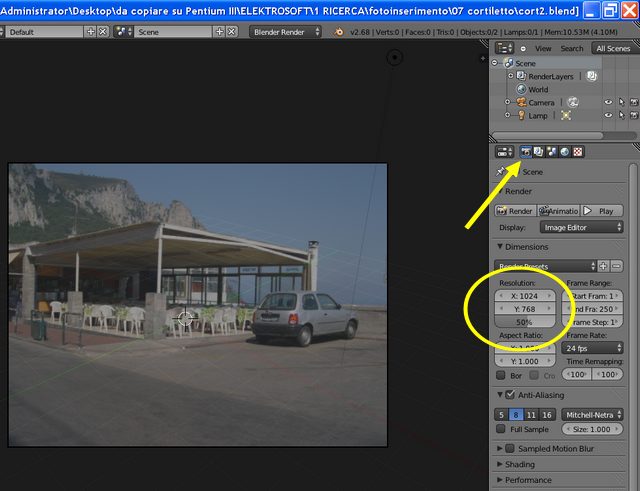
Impostazione del sistema metrico
Al fine di trattare ogni unità di Blender alla stessa stregua di "1 metro", occorre
impostare il corretto sistema metrico. In questo caso 1 unità di Blender sarà
equivalente ad 1 metro.
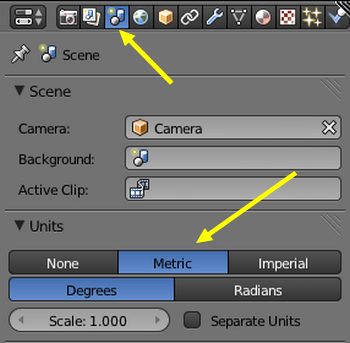
Impostazione della linea dell'orizzonte
A questo punto occorre creare un "plane" infinito, o quanto meno grandissimo,
che ha lo scopo di identificare la linea dell'orizzonte. Nell'esempio è stato
creato un piano di 10.000 metri per lato.
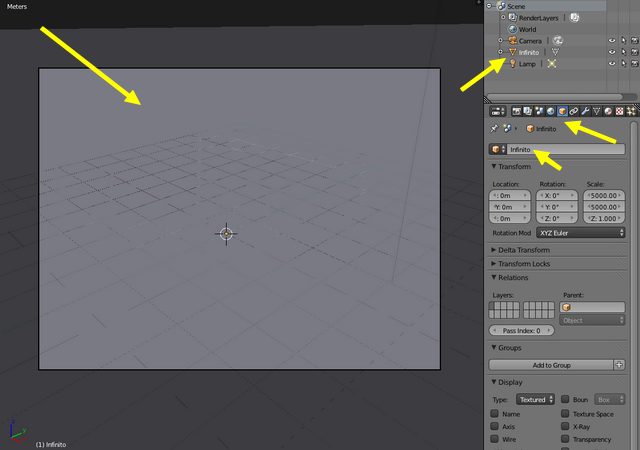
Allineamento della linea dell'orizzonte
Giocando con la camera, si deve adesso allineare lo sguardo in modo che la linea
dell'orizzonte della fotografia coincida con il lato più distante del piano. In
seguito il piano sarà nascosto dalla scena.
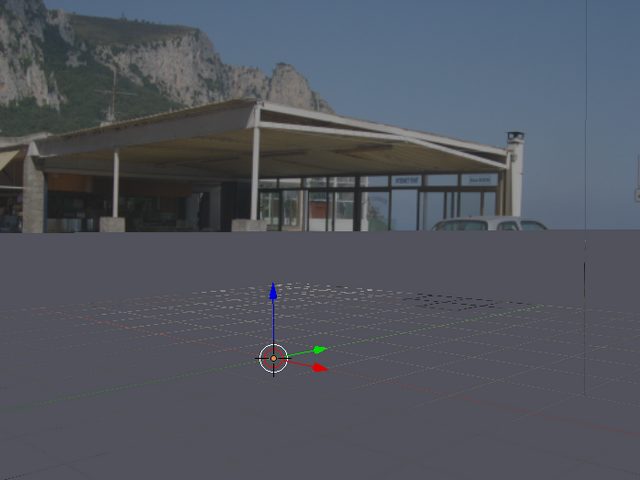
Creazione del terreno fittizio
Adesso si deve creare un plane fittizio che costituirà il piano su cui poggeranno
gli oggetti 3D. Esso risulterà invisibile durante il rendering, ma le ombre portate
dagli oggetti 3D saranno visibili. A tale scopo è essenziale conoscere le misure
reali di alcuni particolari della foto. Regolando la camera si deve girare lo sguardo
in modo che il piano sia allineato con la zona interessata della fotografia reale.
Il piano precedente (della linea dell'orizzonte) può essere adesso nascosto.
L'ideale sarebbe quello di conoscere tutte le caratteristiche della telecamera
reale, come la posizione, l'angolazione, l'altezza da terra, la lunghezza focale
o langolazione della visuale e la sua distanza dagli oggetti. La bontà
dell'immagine finale dipende, infatti, proprio da questa operazione.
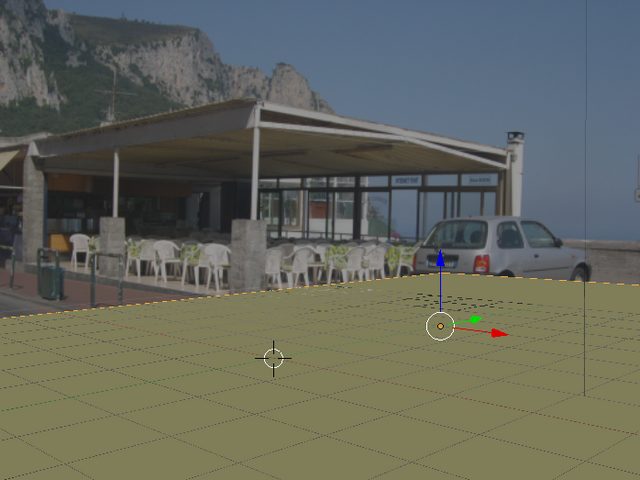
Impostazione delle ombre sul terreno
Il terreno appena creato deve risultare invisibile durante il rendering ma su
di esso devono formarsi le ombre degli oggetti presenti, in dipendenza dalla luce.
Allo scopo, occorre impostare un materiale attivando, nella scheda "Shadow",
l'opzione "Shadows Only". Il tipo di disegno delle ombre deve essere anche
"Shadow Only". In questa maniera tutti gli oggetti creati proietterano la
propria ombra sul piano invisibile.
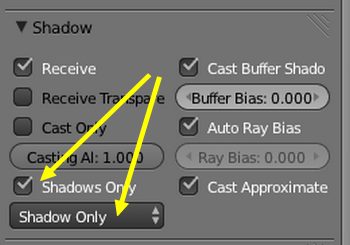
Orientamento e impostazione della luce
Dopo aver studiato, dalla foto originale, la portata delle ombre, occorre impostare
correttamente la posizione e la forza della luce.
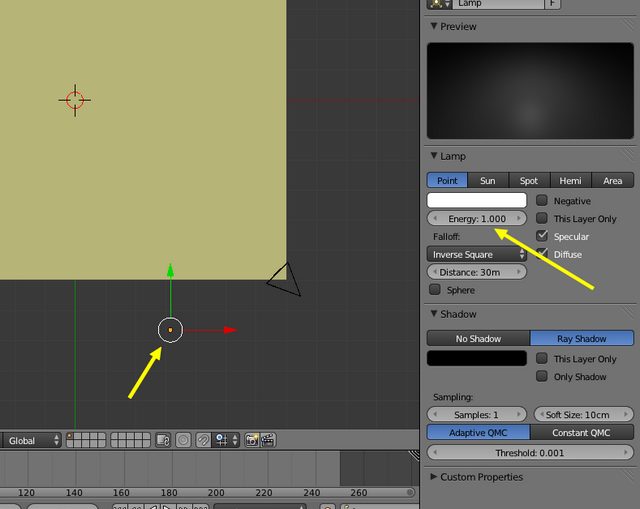
Abilitazione della foto di background nel rendering
Sebbene la foto originale sia stata immessa nel background della scena, essa non è
visibile in fase di rendering. Occorre, allo scopo, seguire le seguenti fasi:
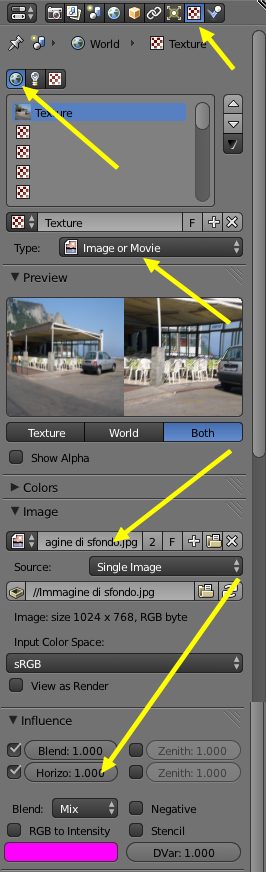
Orientamento i impostazione della luce
Inoltre, per visualizzare correttamente la foto nelle corrette proporzioni, si deve
abilitare la modalità "Paper Sky" nello strumento "World".
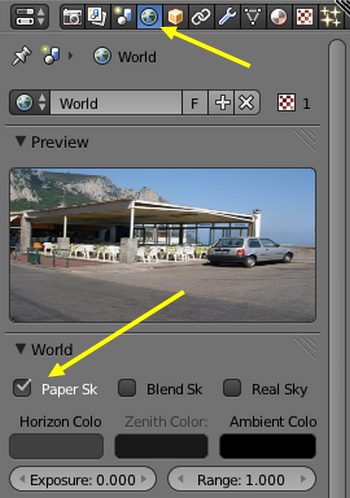
Anteprima preliminare
E' possibile, a questo punto, posizionare alcuni oggetti primitivi e realizzare
una anteprima per controllare che la prospettiva e la direzione della luce
siano corrette.

Aggiunta di oggetti
Adesso si possono aggiungere oggetti e modelli a piacimento, in modo da
riempire la scena.

Ombre morbide
Le ombre risultano, al momento, dure. Si può aumentare la morbidezza della luce,
agendo sul numero dei "Samples" di quest'ultima e sul relativo "Soft size".
In questo caso, il tempo del rendering sarà sensibilmente più lungo.
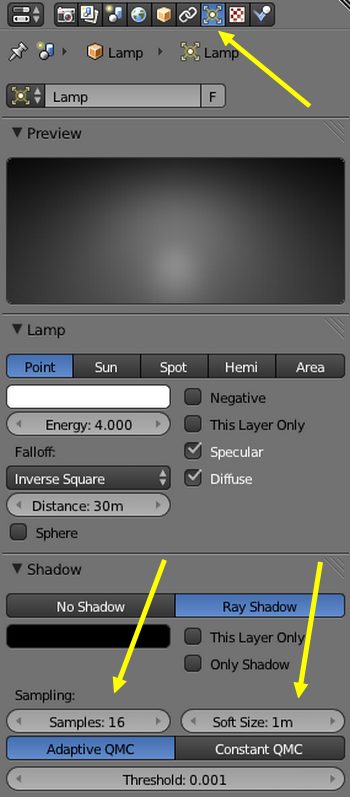

Sfocatura immagine
La foto originale presenta, inevitabilmente, difetti e sfocature naturali. La scena
3D invece è perfetta e matematicamente integra. La perfezione della qualità degli
oggetti 3D contrasta con la minore qualità della foto. E' consigliabile sfocare
leggermente il rendering finale, utilizzando qualsiasi programma grafico di
fotoritocco.

Galleria



Notizie Legali
Questo tutorial è un documento gratuito e rimarrà sempre gratuito. È possibile
visualizzarlo,utilizzarlo, stamparlo, ridistribuirlo e / o modificarlo, senza alcuna limitazione.